Инсталација ТеамВиевер на Убунту

- 3344
- 956
- Owen Wehner IV
С времена на време, скоро свако може имати потребу да се рачунар уклања путем интернета. На пример, ваши старији родитељи могу вас замолити да се бавите неким врстама програма, али идите до њих прилично далеко. Или се разболи и радите са кућом, али од вас се тражи да урадите нешто на радном рачунару. Може бити много ситуација. Убунту оперативни систем нуди неколико алата са уграђеним уграђенима који се могу користити за приступ удаљеној радној површини, али нису сви једноставни у подешавањима или њиховим перформансама и стабилност рада много остављају много.

Инсталирање апликације ТеамВиевер је могућ на два начина.
Срећом, постоји јединствени услужни програм ТеамВиевер, што вам омогућава да даљински управљач рачунара готово на исти начин на исти начин на исти начин. Да бисте то учинили, инсталирајте га на оба рачунара, пренесите идентификатор контролисаног рачунара и лозинку за повезивање, уметните их на контролни рачунар и повежите их. Апликација постоји за готово све оперативне системе, укључујући мобилне Андроид и ИОС.
У овом чланку предлажемо да детаљније размотри карактеристике програма, која је његова предност у односу на друге сличне производе. А такође ћемо научити да правилно инсталирамо ТеамВиевер на оперативном систему Убунту.
Карактеристике производа
Која је јединственост производа? Погледајмо како се разликује од такмичара.
- Подршка за готово било који уређај и оперативни систем, као и крст -платформ. Рачунар се може контролисати не само када користите исти оперативни систем, већ чак и са Андроид мобилног уређаја или иОС-а.
- Минимални број подешавања, брз приступ је могућ ако знате лозинку рачунара и везе.
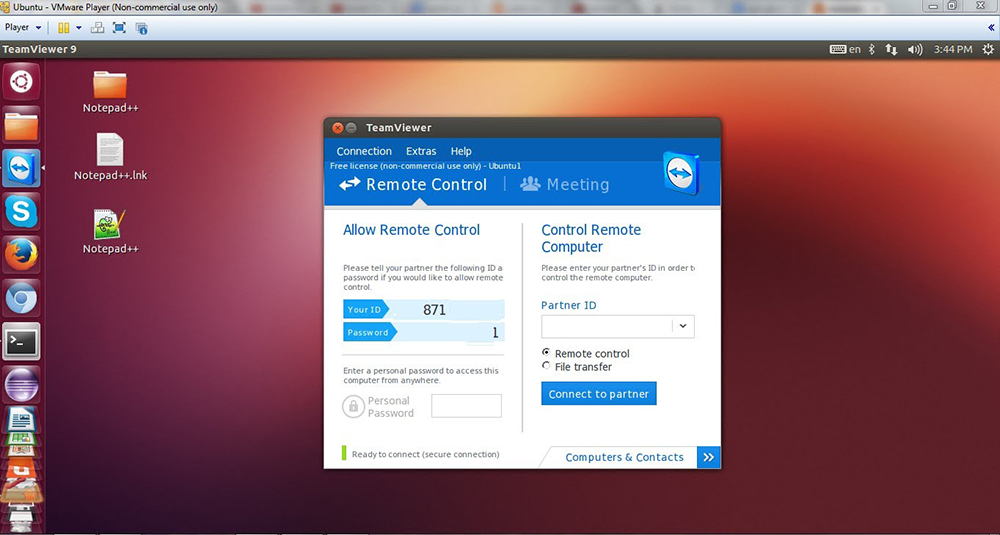
- Недостатак зависности од минималне верзије апликације. Ситуација је искључена када се не можете повезати са пријатељем пријатеља или колеге само због чињенице да један од вас има различите верзије Тимвевер-а.
- Програм се може користити без обзира на то која технологија за повезивање на Интернет који користите.
- Могућност лансирања у Линук терминал без графичке љуске. Ово може јако помоћи када радите на серверу.
Где преузети инсталацијску датотеку
Инсталацијску датотеку програма можете преузети само са службене веб странице програмера. Нећете моћи да користите спремиште и преузмете услужни програм из Убунту апликације. Идите на веб страницу ТеамВиевер, идите на картицу "Преузми", изаберите Линук и преузмите прву датотеку са листе дизајниране за Убунту и Дебиан. Како инсталирати преложену датотеку ТеамВиевер на Убунту?
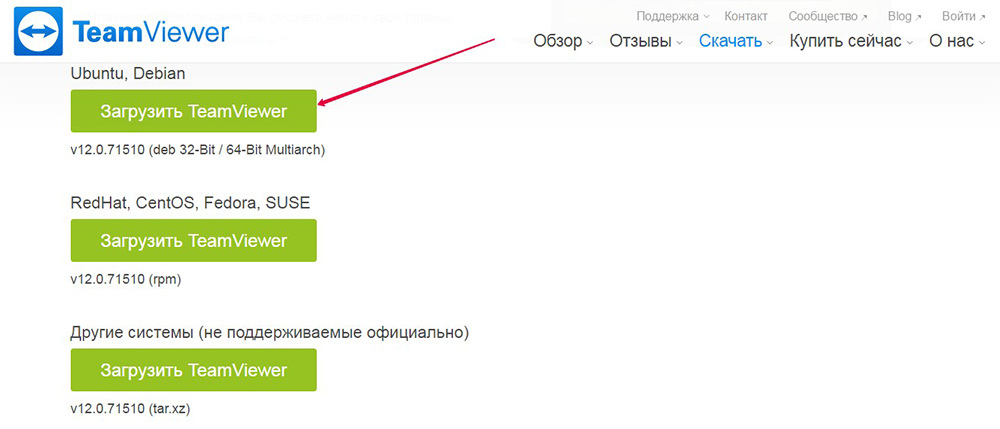
Инсталација ТеамВиевер
Након што сачувате преузету датотеку, инсталација се може извршити на два начина: путем графичког интерфејса или преко Убунту терминала. Размислите о сваком од њих детаљније.
Графички инсталацијски
Најлакше и највише препоручује се употребом инсталације ТИМВЕВЕР-а на Убунту.
- Отворите проводника датотека.
- Идите у мапу са преузетим датотекама и пронађите датотеку инсталације купца.
- Двапут кликните на њега са левим дугметом миша и кликните на дугме "Инсталирај".
- Ако из неког разлога архивски менаџер отвори, кликните на десно дугме миша и изаберите "Отвори софтверски центар Убунту.
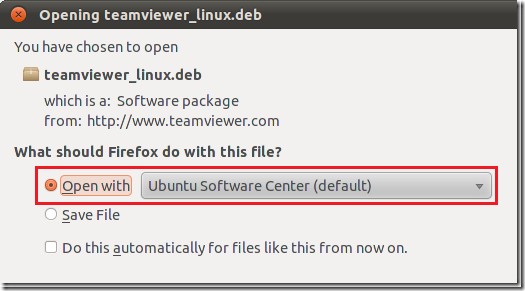
- Након завршетка инсталације кликните на дугме "Отвори" да бисте покренули програм.
Линук терминал
Ако сте навијач система контроле система путем командне линије терминала, следите следеће радње:
- Отворите терминал.
- Унесите АПТ - наредбу Инсталирај -Ф -Ф да бисте успоставили сву потребну зависност.
- Примените команду судо ДПКГ -и ТеамВиевер *.Деб за инсталирање програма.
- Инсталирани клијент ће се приказати у менију програма, можете га покренути одатле.
Закључак
Као што видите, уградња ТеамВиевер на Убунту је потпуно једноставна. Ако имате проблема, постављајте питања у коментарима.
- « Инсталација, конфигурација и употреба ПостгреСКЛ на Убунту
- Инсталирање Линук Убунту са другим системом у близини Виндовс-а »

